Kuinka muokata taustakuvia iPhonessa? Tee se 3 vaiheessa
On skenaarioita, joissa kuva on melkein täydellinen, mutta se näyttää sotkuiselta taustan takia. Joten loppujen lopuksi se kuva vain poistetaan. Mutta hyvä asia nykyään on, että monia valokuvaeditoreja tehdään App Storessa tai Play Storessa. Sinun ei tarvitse siepata esinettä uudestaan ja uudestaan, koska voit muokata taustaa kuvankäsittelyohjelman avulla. Oletetaan, että olet kyllästynyt ottamaan kuvaa uudestaan ja uudestaan, ennen kuin saat oikean mittasuhteen. Siinä tapauksessa saatat löytää tästä viestistä apua, koska se opettaa sinulle kuinka muokata kuvan taustaa iPhonessa.
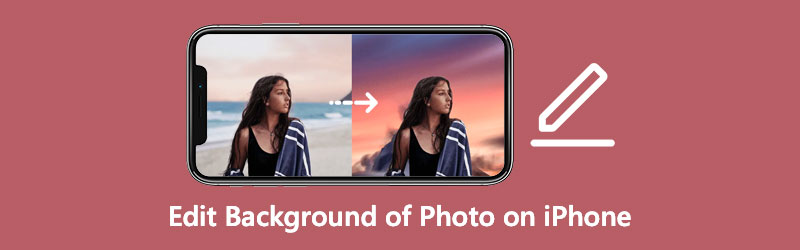
- Osa 1. Valokuvan taustan muokkaaminen iPhonessa
- Osa 2. Vinkkejä valokuvan taustan muokkaamiseen verkossa
- Osa 3. Usein kysyttyä valokuvan taustan muokkaamisesta iPhonessa
Osa 1. Valokuvan taustan muokkaaminen iPhonessa
Tässä luetellut valokuvaeditorit ovat joitain merkittäviä kuvan taustaeditoreja, jotka ovat käytettävissä iPhone-laitteissa.
1. Magic Eraser -taustaeditori
Magic Eraser Background Editor on mobiilisovellus, joka on saatavana Android- ja iOS-laitteille. Tämän ohjelmiston avulla voit nopeasti muokata minkä tahansa kuvan taustaa yksinkertaisen käyttöliittymän avulla. Käyttäjien on paljon helpompi muokata kuvaosia, joita he eivät halua, sen sijaan, mitä he tekivät aiemmin. Päästä myös eroon niistä ja korvaa ne jollain luovemmalla. Tällä ohjelmalla on myös mukava ominaisuus, jonka avulla käyttäjät voivat käsitellä käsittelemiään valokuvia. Toisin kuin muut media-alustojen kuvankäsittelyohjelmat, Magic Eraser mahdollistaa kuvien tallentamisen laadusta tinkimättä.
Vaihe 1: Avaa App Store ja kirjoita hakupalkkiin Magic Eraser Background Editor. Kun olet asentanut sovelluksen, avaa se ja valitse Kuva oikealla oleva vaihtoehto ladataksesi kuvat, joita haluat muokata.
Vaihe 2: Kun kuva on peilattu sovelluksen näytölle, paina Taikasauva ja osui sitten Pyyhekumi -painiketta oikealla poistaaksesi taustan valokuvistasi ja kuvistasi. Voit myös palauttaa osia valokuvistasi valitsemalla ne -painikkeella Lyijykynä symboli.
Vaihe 3: Paina lopuksi Muokkaa taustaa -painiketta, joka löytyy näytön oikeasta yläkulmasta, kun olet painanut ylempää Nuoli näytön oikeassa yläkulmassa. Napsauta sitten Tallentaa ja valitse, haluatko tallentaa tiedoston PNG- vai JPG-muodossa.
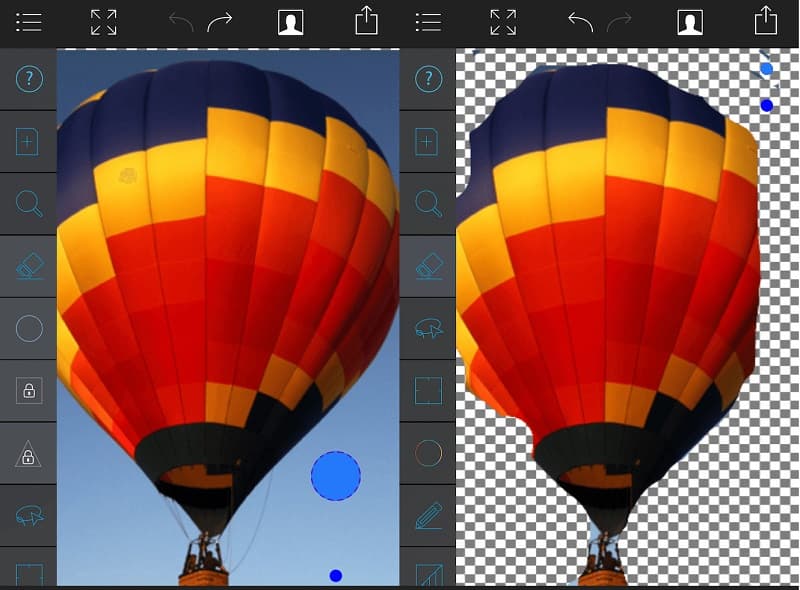
2. Snapseed
Käyttäjät voivat parantaa valokuvia ja lisätä digitaalisia tehosteita käyttämällä Snapseediä, kuvankäsittelyohjelmaa, joka on saatavilla iOS- ja Android-laitteille. Se on itse asiassa yksi tehokkaimmista saatavilla olevista kuvankäsittelyohjelmista. Ensi silmäyksellä Snapseedin käyttöliittymä saattaa tuntua hieman ylivoimaiselta. Mutta jos vietät muutaman minuutin sovelluksen kanssa, opit nopeasti sen elepohjaiseen käyttöliittymään. Sovellus on suunniteltu selkeästi. Alla on pieni opas, jos haluat tietää, kuinka valokuvan taustaa muokataan Snapseedissa.
Vaihe 1: Avaa kuva Snapseed-sovelluksessa ja valitse Työkalut alareunassa keskellä olevasta avattavasta valikosta. Näpäytä Dodge ja Burn näytön alareunassa olevissa vaihtoehdoissa prosessin viimeistelemiseksi.
Vaihe 2: Aloita taustasta, jonka haluat poistaa, vedä sormeasi näytön poikki. Siirrä sitä ikään kuin luonnostelisit lyijykynällä, mutta varo painamasta näyttöä liian lujasti, jotta se ei vaurioidu. Kun liikutat sormeasi näytöllä, huomaat, että tausta katoaa vähitellen. Tallenna sitten nykyiset muutokset napsauttamalla tarkistaa -merkki näytön alimmassa kulmassa.
Vaihe 3: Voit poistaa herkempiä piirteitä ympäröivän taustan nipistämällä kuvaa lähentääksesi sitä. Käytä sitten sinistä neliötä vasemmassa alakulmassa valokuvan selaamiseen ja levitä sivellintä varovasti kohteen rajojen ympärille. Kun olet tyhjentänyt varovasti koko taustan, kosketa valintamerkkiä vielä kerran.
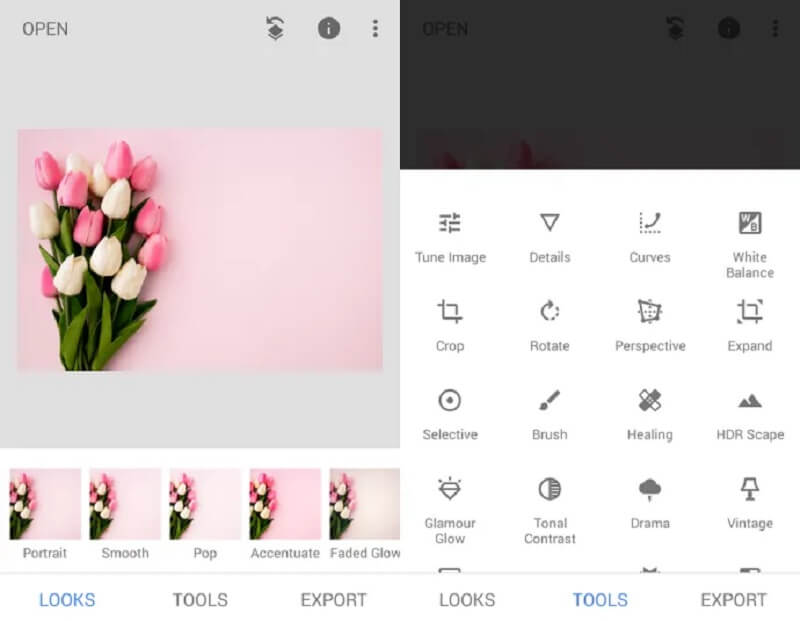
Osa 2. Vinkkejä valokuvan taustan muokkaamiseen verkossa
Jos iPhone-laitteesi tallennustila on täynnä, kannattaa harkita verkkopalvelun käyttöä. Mukavuutta etsivät käyttäjät valitsevat tämän viimeisenä vaihtoehtona. Ja Vidmore taustanpoistoaine verkossa on yksi heidän suosikkikohteistaan. Se on taustan poistoaine, joka sisältää tekoälyä, mikä tekee editointiprosessista mukavampaa. Sinun ei tarvitse tummentaa valokuva-alueita, jotka haluat säilyttää tai poistaa, koska tekoäly tekee sen puolestasi. Tämä johtuu siitä, että se poistaa taustan automaattisesti, kun lähetät kuvan.
Vidmore Background Remover Online on helppokäyttöinen kuvankäsittelyohjelma, josta jopa aloittelijat pitävät. Käyttäjät, joilla ei ole aikaisempaa kokemusta kuvankäsittelystä, voivat muokata kuviensa taustaa mielensä mukaan. Se sisältää tarvittavat muokkausominaisuudet, mukaan lukien koon muuttaminen, kääntäminen ja kääntäminen. Tämän lisäksi Vidmore on monipuolisempi, koska voit käyttää sitä Android-, iPhone-, Windows- ja Mac-järjestelmien kautta. Lopuksi se tukee useita kuvaformaatteja.
Vaihe 1: Siirry laitteesi selaimeen ja kirjoita hakupalkkiin Vidmore Background Remover Online. Kun olet pääsivulla, napsauta Lataa muotokuva -painiketta tai vedä ja pudota tiedosto käyttöliittymään.
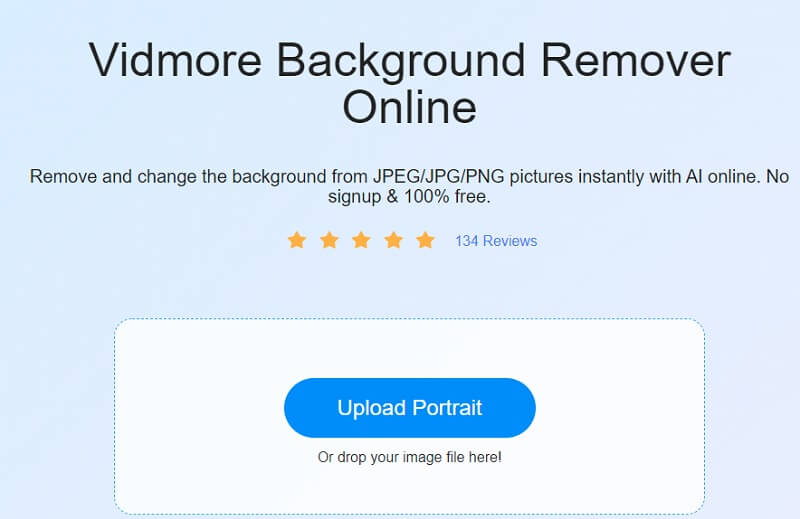
Vaihe 2: Kun kuva on vedetty ja pudotettu pääsivulle, tekoäly arvioi sen välittömästi ja poistaa taustan. Tämän jälkeen voit aloittaa valokuviesi käsittelyn muokkaamalla niitä. Valitse ensin Muokata -kuvake, joka sijaitsee kuvan yläosassa.
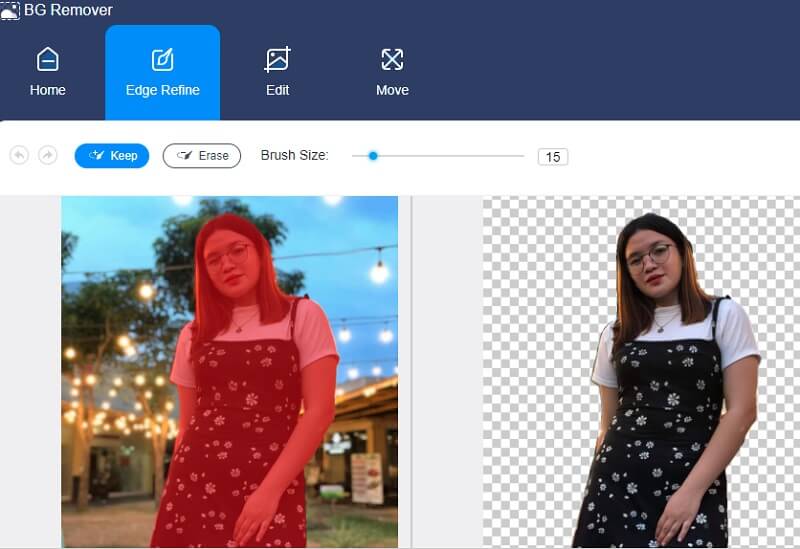
Vaihe 3: Kerran Muokata -välilehti näyttää lisämuokkaustyökalut, voit aloittaa taustan muuttamisen valitsemalla sävyn Väri -painiketta Muokata välilehti.
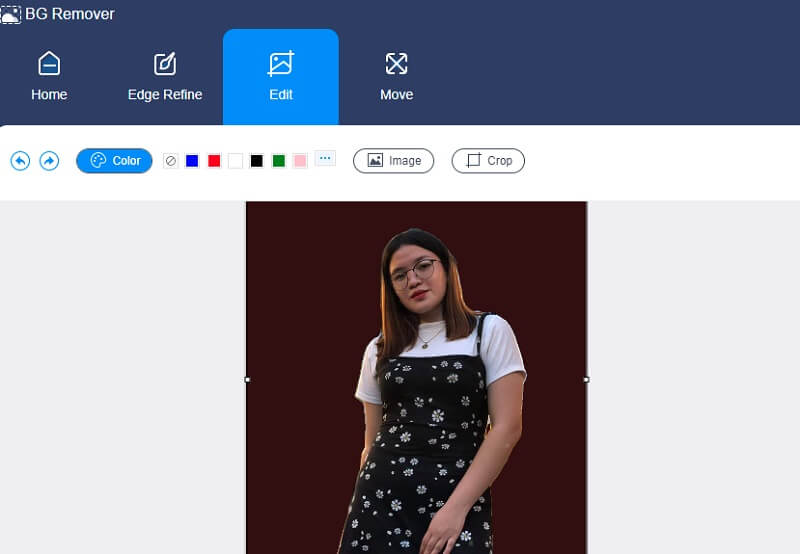
Valitsemalla Rajaa -vaihtoehto kuvan oikealla puolella, voit muuttaa kuvan kokoa, jos näet sen vievän paljon tilaa. The Suhde näyttää useita saatavilla olevia kokoja; valitse tarpeisiisi parhaiten sopiva. Jos olet kuitenkin edelleen tyytymätön tuloksiin, voit siirtää rajaustyökaluja manuaalisesti.
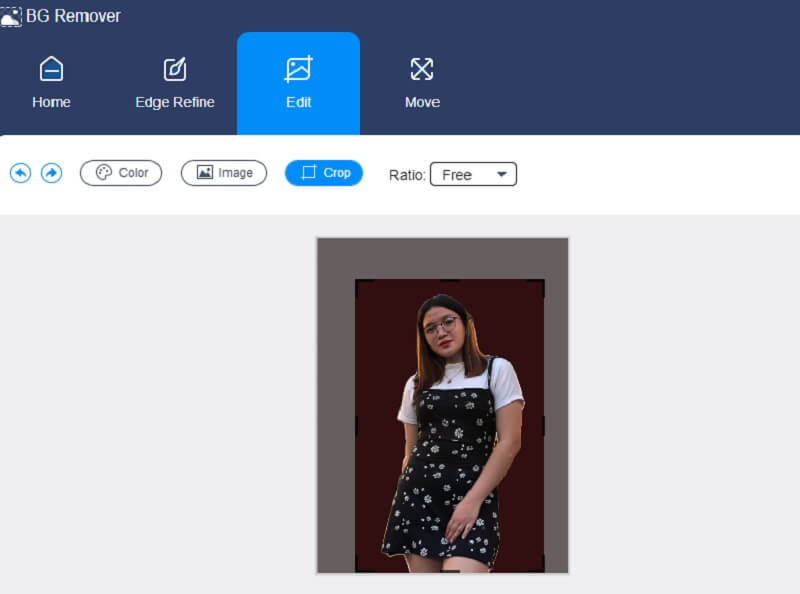
Vidmoressa on myös kääntö- ja kääntötyökalu. Sen yläosassa Liikkua -välilehti, näet Liukusäädin ja Kolmio symboli. Voit kiertää kuvaa vetämällä Liukusäädin vasemmalle tai oikealle, kunnes haluttu suhde on saavutettu. Lisäksi voit kiertää kuvaasi napsauttamalla Kolmio kuvakkeet.
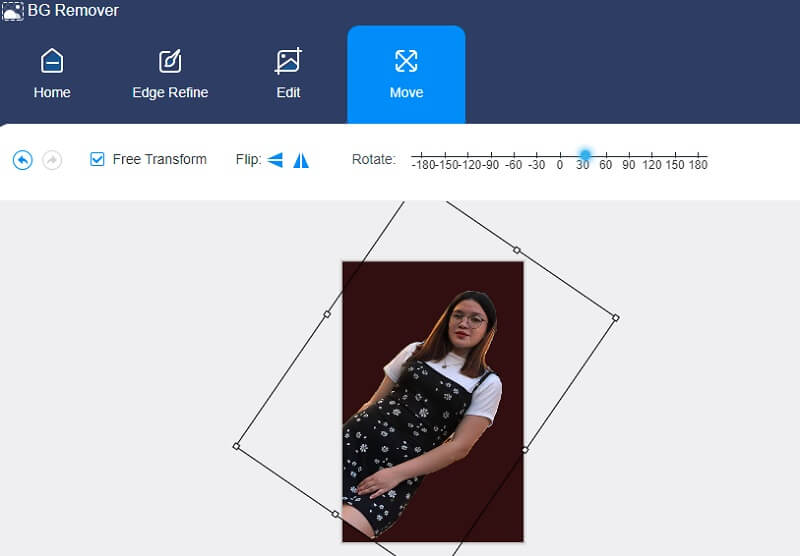
Vaihe 4: Jos olet tyytyväinen laatuun, voit jatkaa tekemiesi säätöjen suorittamista. Lataa muokattu kuva napsauttamalla ladata -kuvaketta alla ja siirry omaan Kansio.
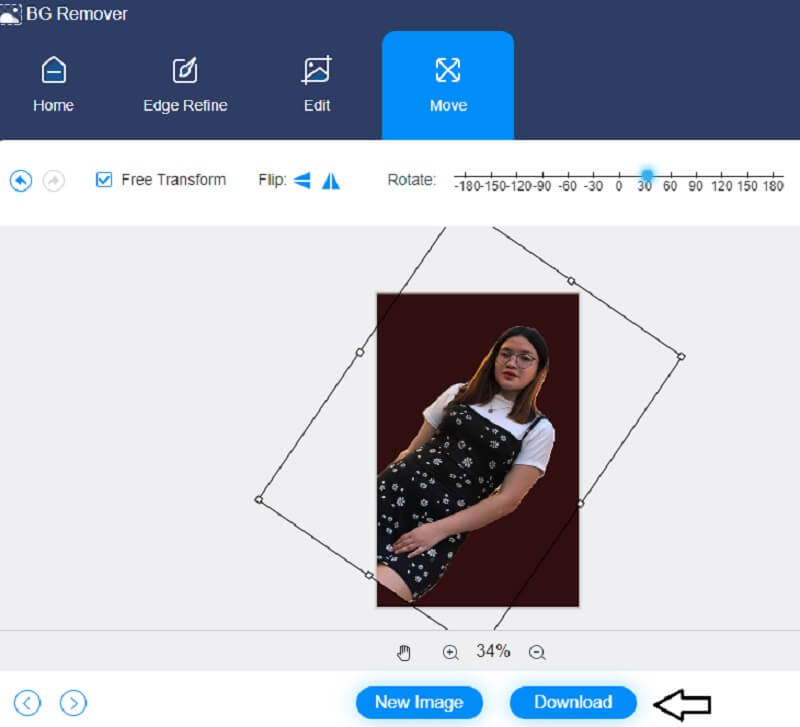
Lisälukemista:
Kuinka tehdä taustasta läpinäkyvä Photoshopissa helposti ja sujuvasti
Kuinka tehdä kuvien taustasta läpinäkyviä maalin avulla
Osa 3. Usein kysyttyä valokuvan taustan muokkaamisesta iPhonessa
Mikä ohjelma on parempi, Snapseed vai PicsArt?
Snapseedin työkalut ovat kestävämpiä, ja voit tehdä hienovaraisia muokkauksia. PicsArtissa on yksinkertaistettu työkalupakki muokkausta varten, mikä tekee sovelluksesta helppoa ja hauskaa. PicsArt on ihanteellinen luovan silauksen lisäämiseen kuviisi käyttämällä tehosteita, peittokuvia, siveltimiä ja tekstiä.
Onko Magic Eraser -sovellus hyvä?
Tämä ohjelmisto on luokkansa suurin, koska se sisältää automaattisen tausta-alueen. Kosketa aluetta, jonka haluat poistaa, ja Taikasauva-ominaisuus poistaa samanvärisen pisteen välittömästi.
Onko Magic Eraser yhteensopiva kaikkien valokuvien kanssa?
Aluksi Magic Eraser on saatavilla vain Pixel 6:lle ja 6 Prolle. Muut aiemmat Pixel-puhelimet eivät toimi Magic Eraserin kanssa.
Johtopäätös
Tiedätkö nyt kuinka muokata valokuvan taustaa iPhonessa? Katso, se on niin yksinkertaista. Mutta jos haluat muokata kuvaasi online-ohjelman avulla, voit käyttää Vidmore Background Remover -ohjelmaa sellaisena.


